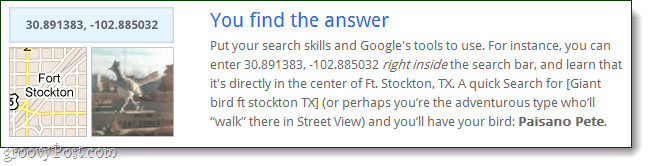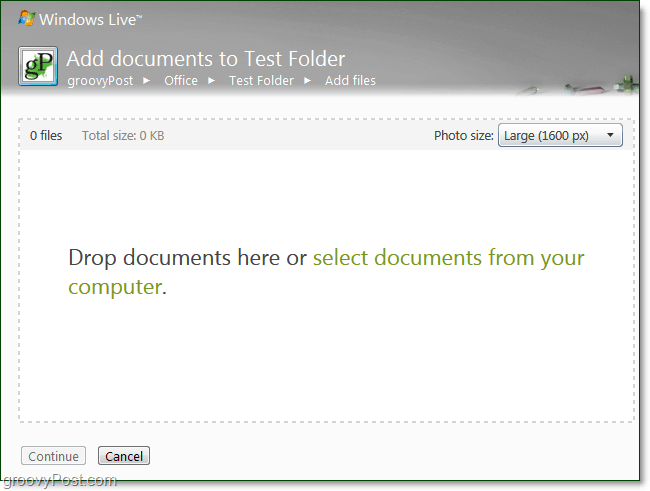Windows 10 İpucu: Başlatma Sırasında Uygulamaları veya Dosyaları Otomatik Olarak Başlatma
Microsoft, Windows 10 / / March 17, 2020
Son Güncelleme Tarihi:

Windows 10 PC'nizi başlattığınızda bunların başlatılması ve kullanıma hazır hale getirilmesi hoş olmaz mıydı? İşte bunu nasıl yapacağınız.
Her gün sık kullandığınız uygulamalarınız, dosyalarınız veya klasörünüz var mı? Windows 10 PC'nizi başlattığınızda bunların başlatılması ve kullanıma hazır hale getirilmesi hoş olmaz mıydı? Bu öğeyi başlangıç klasörüne ekleyerek nasıl yapacağınız aşağıda açıklanmıştır.
Önyükleme Sırasında Uygulamaları Otomatik Çalıştır
Başlangıç klasörünü açmak için klavye kısayoluWindows Tuşu + R Çalıştır iletişim kutusunu açmak ve yazın:kabuk: başlangıç ve Tamam'ı tıklayın veya Enter'a basın.
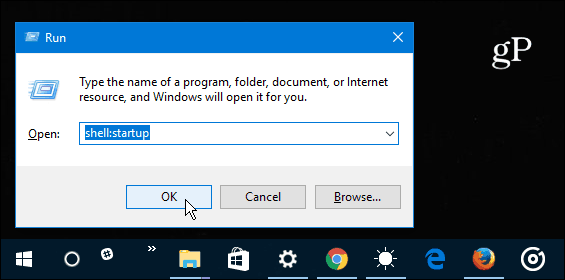
Çalıştır iletişim kutusuna geri dönün ve bu sefer yazın:kabuk: appsfolder ve Tamam'ı tıklayın.
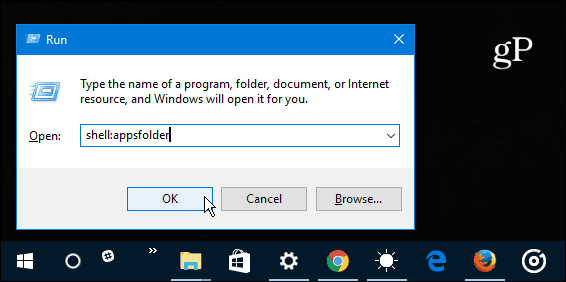
Bu noktada, hem Uygulamalar hem de Başlangıç klasörünü açmalısınız. Şimdi sadece Windows 10 başladığında başlatmak istediğiniz masaüstünden veya UWP uygulamalarından kısayolları sürükleyip bırakmanız yeterlidir. Herhangi bir nedenle Windows 10 Apps klasöründe olmayan bir uygulamanız varsa, kısayolunu Başlangıç klasörüne sürüklemeniz yeterlidir.
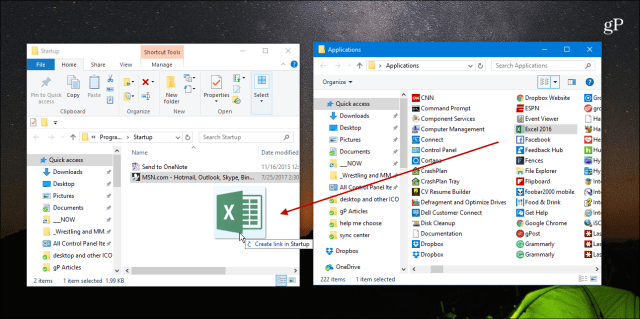
Ayrıca dosyalara, klasöre ve web sitelerine de kısayollar ekleyebileceğinizi belirtmek gerekir. Örneğin, her gün bir Office belgesi üzerinde çalışmanız gerekiyorsa, dosyayı sağ tıklatın, Başlangıç klasörüne sürükleyin ve Burada kısayol oluştur'u seçin.
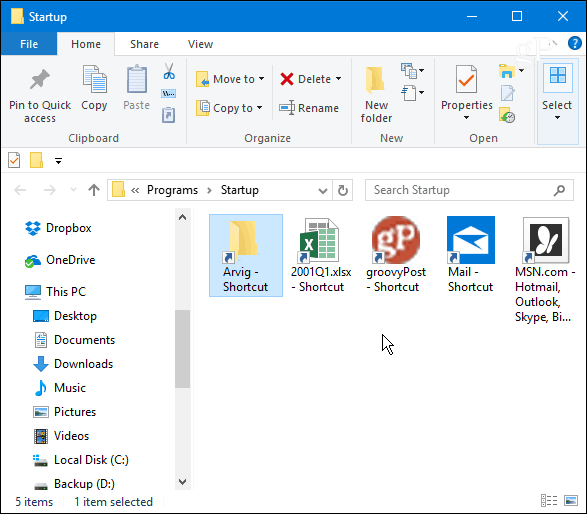
İhtiyacınız olan öğeleri ekledikten sonra, Başlangıç klasörünü kapatın ve PC'nizi bir sonraki açışınızda bu uygulamaların ve dosyaların otomatik olarak başlatıldığını görürsünüz. Öğeleri simge durumuna küçültülmüş veya tam ekran açılacak şekilde de ayarlayabilirsiniz. Kısayola sağ tıklayın ve Özellikler'i seçin. Daha sonra Kısayol sekmesi altında Çalıştır açılır menüsünü Maksize olarak değiştirin.
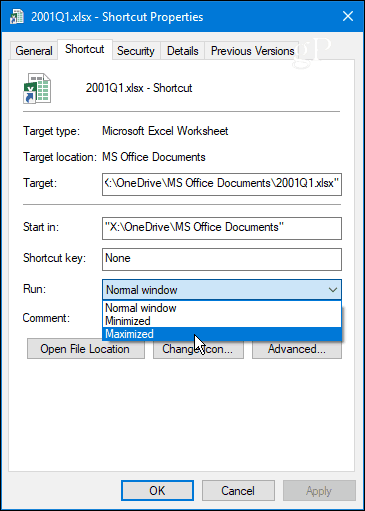
Bunu ayarlamak önyükleme süresini yavaşlatır (sonuçlar uygulamalara göre değişir) her biri ayrı ayrı aynı uygulama veya dosyaları başlatma sıkıcı sürecinden kurtulun sabah.
Önyükleme süresini azaltmaya yardımcı olmak için eklediğiniz öğeleri minimumda tutmaya çalışın. Veya, şeyleri dengelemeye yardımcı olmak için şu makaleye göz atın Windows 10'da başlangıç programlarını devre dışı bırakma görev yöneticisi kullanarak.
Sık kullandığınız öğelerin başlangıçta başlatılmasının verimliliğinizi artırdığını düşünüyor musunuz? Aşağıya bir yorum bırakın ve düşüncelerinizi bize bildirin.